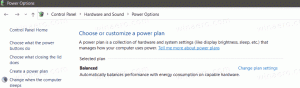Activer les contrôles multimédias globaux dans Google Chrome
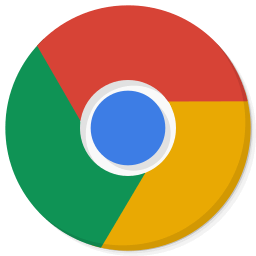
Comment activer les contrôles multimédias globaux dans Google Chrome
À partir de Google Chrome 77, vous pouvez désormais activer Global Media Controls dans la branche stable du navigateur. Auparavant, cette fonctionnalité intéressante était limitée à la branche Canary de Chrome. Voyons comment l'activer.
Récemment, Google a commencé à travailler sur la fonctionnalité "Global Media Controls". Chrome inclut une fonctionnalité expérimentale qui affiche une fenêtre contextuelle similaire à celle qui apparaît lorsque vous appuyez sur les touches multimédia de votre clavier.
Lorsqu'elle est activée, la fonctionnalité ajoute un nouveau bouton à la barre d'outils du navigateur. Cliquer sur ce bouton ouvre un menu volant qui répertorie vos sessions multimédias en cours (par exemple, les vidéos YouTube lues dans les onglets du navigateur) ainsi que les boutons de lecture/pause et de rembobinage.
Cela vous permet d'accéder et de contrôler rapidement le flux multimédia sans passer par son onglet. La fonction Global Media Controls peut être activée avec un indicateur.
Google Chrome est livré avec un certain nombre d'options utiles qui sont expérimentales. Ils ne sont pas censés être utilisés par des utilisateurs réguliers, mais les passionnés et les testeurs peuvent facilement les activer. Ces fonctionnalités expérimentales peuvent améliorer considérablement l'expérience utilisateur du navigateur Chrome en activant des fonctionnalités supplémentaires. Pour activer ou désactiver une fonctionnalité expérimentale, vous pouvez utiliser des options cachées appelées « drapeaux ».
Pour activer les contrôles multimédias globaux dans Google Chrome,
- Mettez à jour votre navigateur Google Chrome à la version 77.
- Ouvrez Google Chrome et saisissez ce qui suit dans la barre d'adresse:
chrome://flags/#global-media-controls. - Sélectionner Permettre dans la liste déroulante à côté de la ligne 'Global Media Controls'.
- Redémarrez le navigateur une fois que vous y êtes invité.
Vous avez terminé! Maintenant, ouvrez une ou plusieurs vidéos YouTube. Vous verrez un nouveau bouton « lecture » sur la barre d'outils.
Cliquez sur ce bouton pour accéder à la liste de vos flux multimédias en cours de lecture.
Pour le désactiver plus tard, ouvrez la page d'indicateur et modifiez l'option de Activée retour à Défaut.
C'est ça.
Articles d'intérêt :
- Activer le mode sombre pour n'importe quel site dans Google Chrome
- Activer le contrôle du volume et la gestion des clés multimédias dans Google Chrome
- Activer la page de distillation en mode lecteur dans Google Chrome
- Supprimer les suggestions de saisie semi-automatique individuelles dans Google Chrome
- Activer ou désactiver la requête dans Omnibox dans Google Chrome
- Modifier la position du bouton Nouvel onglet dans Google Chrome
- Désactiver la nouvelle interface utilisateur arrondie dans Chrome 69
- Activer la barre de titre native dans Google Chrome sous Windows 10
- Activer le mode Picture-in-Picture dans Google Chrome
- Activer l'actualisation de la conception matérielle dans Google Chrome
- Activer Emoji Picker dans Google Chrome 68 et supérieur
- Activer le chargement paresseux dans Google Chrome
- Désactiver définitivement le site dans Google Chrome
- Personnaliser la page Nouvel onglet dans Google Chrome
- Désactiver le badge non sécurisé pour les sites Web HTTP dans Google Chrome
- Faire en sorte que Google Chrome affiche les parties HTTP et WWW de l'URL
Grâce à Leo.